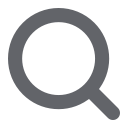批量上传学生作品的操作说明
1. 登录班主任账号,点击左侧导览【测评综览】菜单下的【测评查询】菜单,可以在右侧操作栏看到,美术、音乐、作文、跳绳这几类测评活动可使用批量上传功能。其中,图片上传活动包括:“小小美术家之涂鸦天地”“文思飞扬之我是小作家”;音频上传活动包括:“小小音乐家之唱响未来”;视频上传活动包括:“绳影飞舞”。
2.批量上传的流程基本一致,以美术图片上传为例。首先,选择要上传的测评活动,点击右侧的【批量上传】菜单。
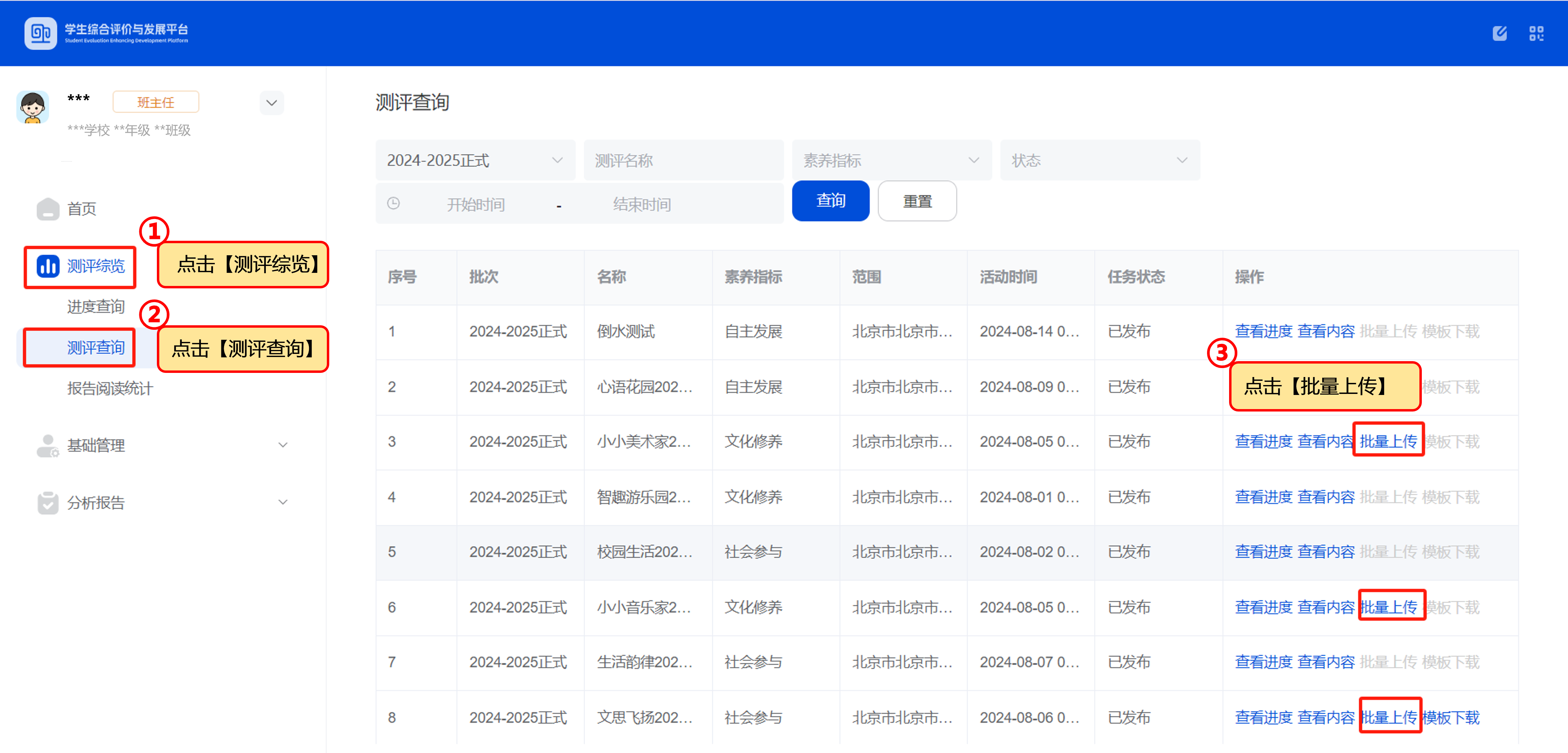
3. 进入批量上传页面,点击【批量上传】。

4. 进入上传页面,点击【添加文件】,选择本地文件上传,文件添加完成后,点击【开始上传】。请注意上传文件的每张图片大小应小于【5M】,单次上传文件的最大个数为【15】,如上传文件名称为本班学生姓名,则系统自动匹配账号。
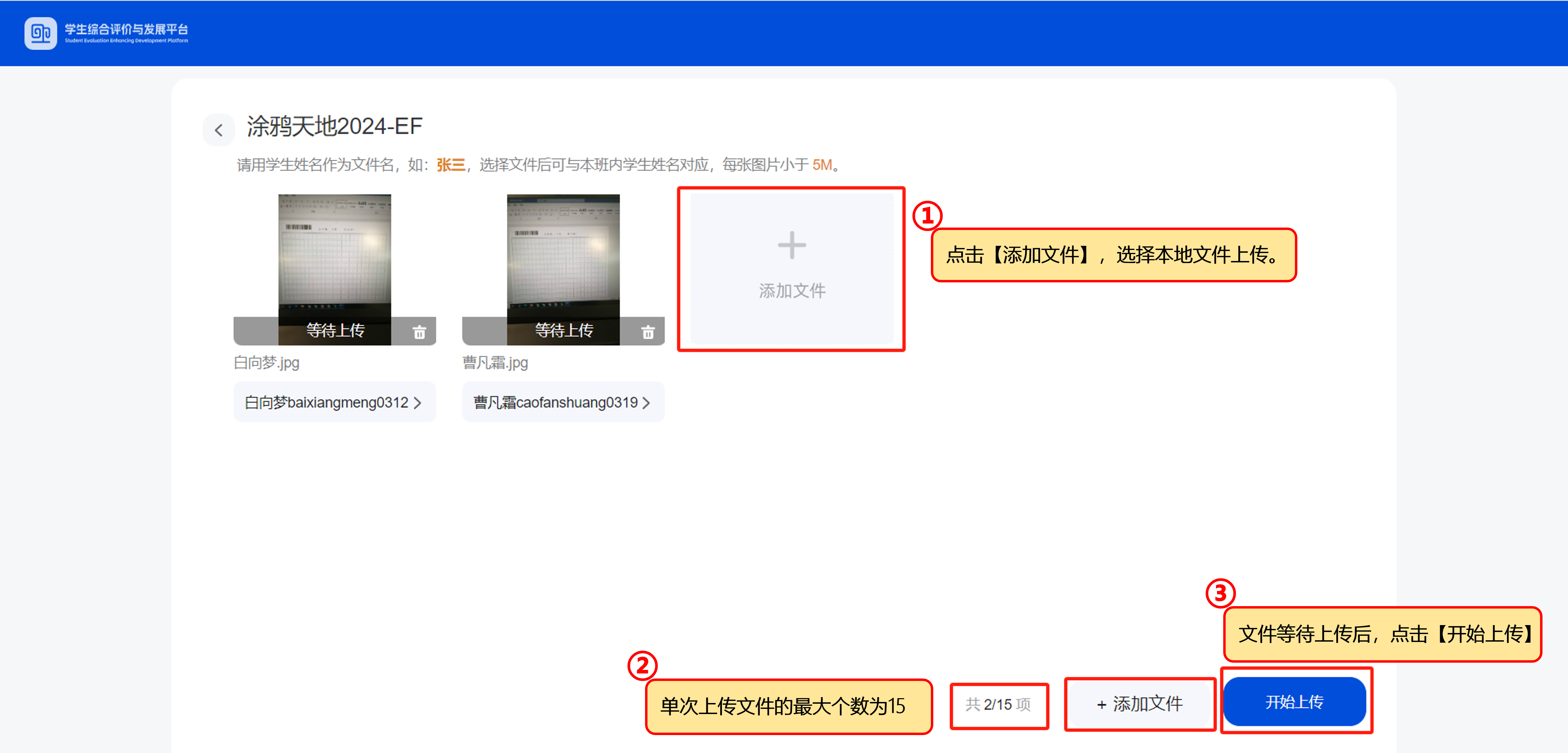
5. 如上传文件名称非本班学生姓名,则需手动匹配学生作品和账号信息。点击文件下方的待匹配学生按钮,选择正确的学生姓名,点击姓名,即可完成匹配。由于手机性能限制无法一次上传大量文件,可少量多次选择,分批上传,或电脑端批量上传。
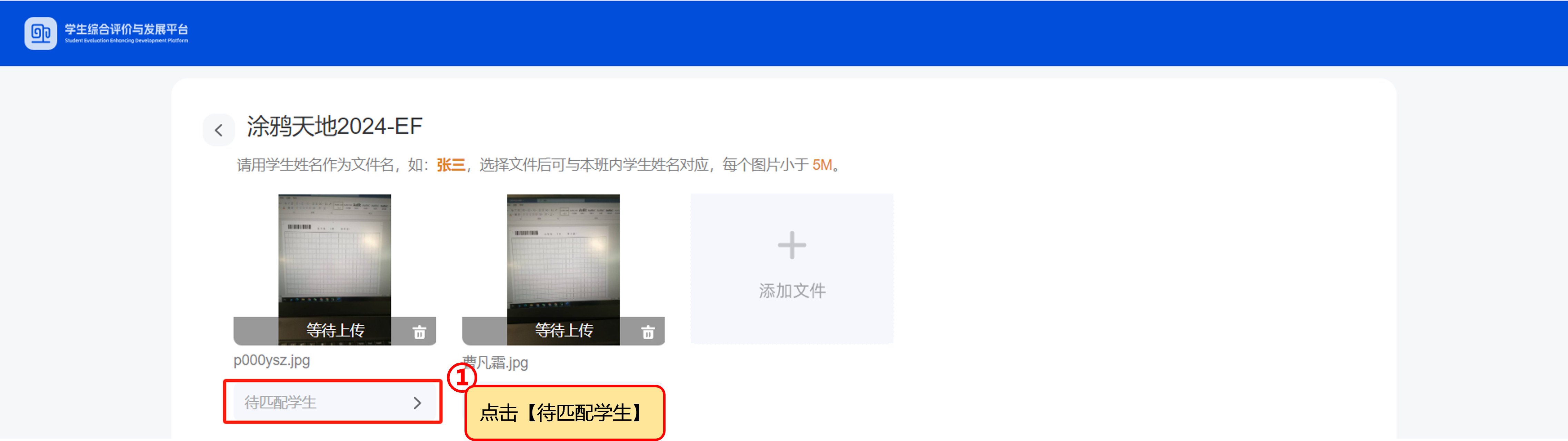
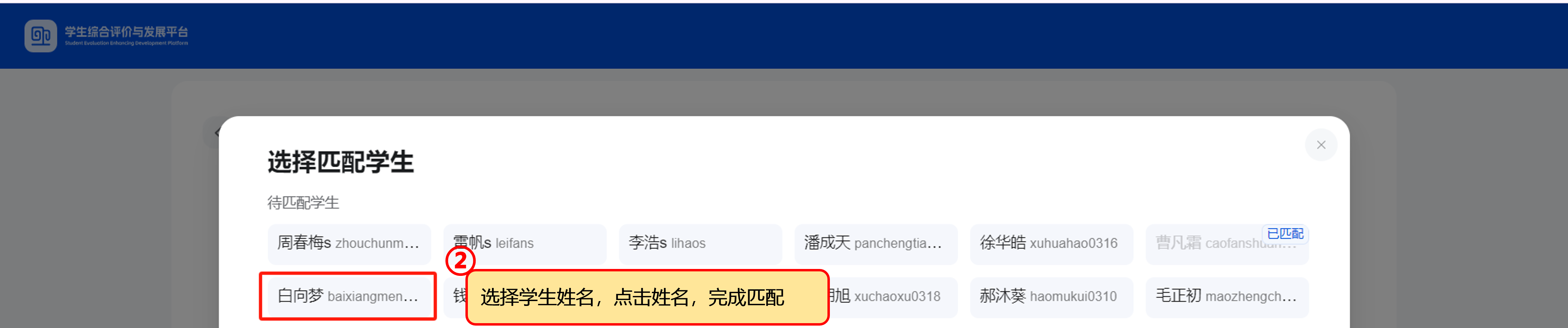
6. 文件上传成功后,系统提示【上传完成】,点击【完成】按钮,完成本次批量上传操作。
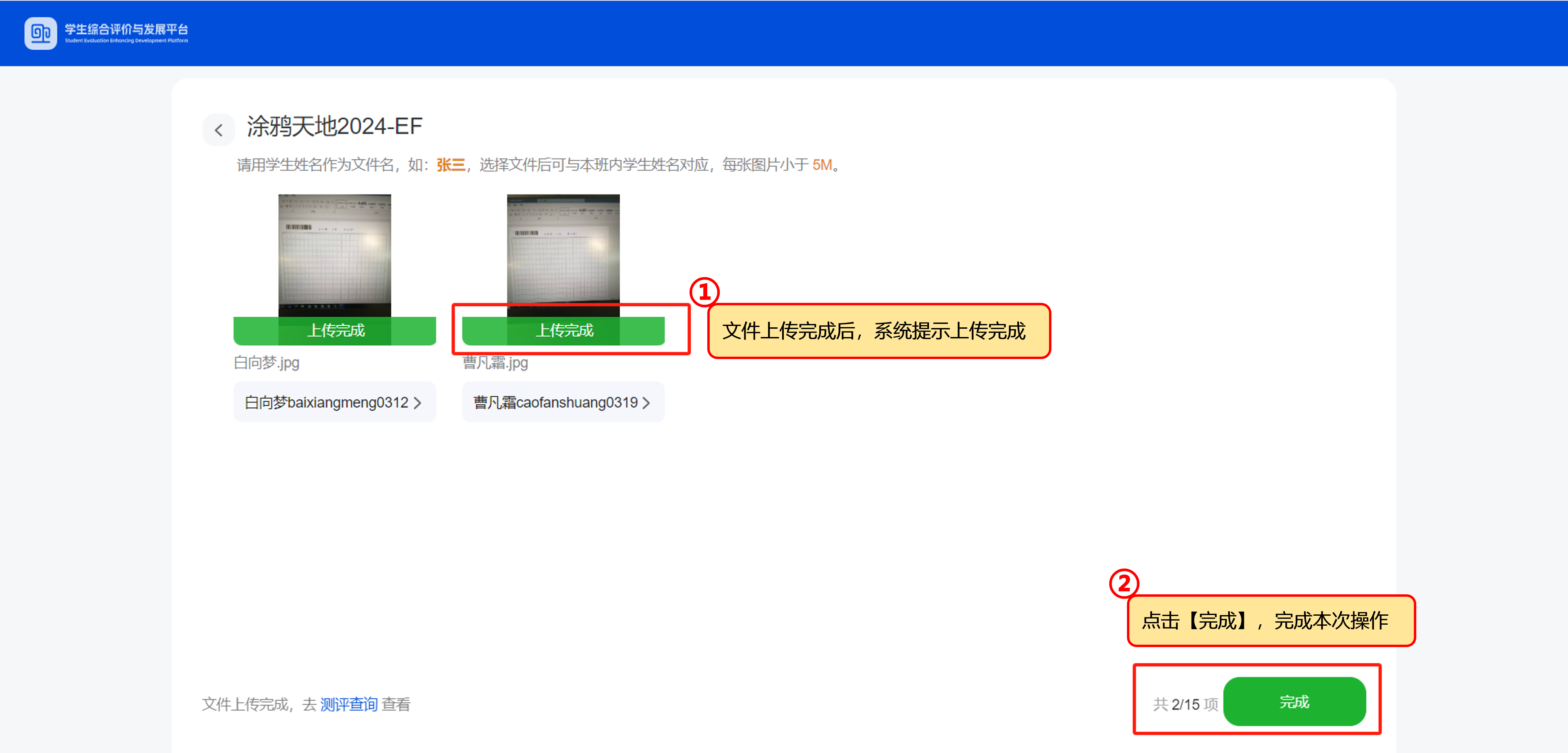
7.请注意,图片需要提前拍摄后上传。如果是拍摄系统下载的作文纸,请确保照片中条形码处于【竖直状态】并处于照片【左上角】。请避免墨水不足导致打印条形码断续或不清晰的情况。请确保条形码处不要有拍摄阴影,拍照内容四周减小留白,避免不能识别条形码和内容。由于设备性能限制无法一次上传大量文件,可少量多次选择,分批上传,或电脑端批量上传。
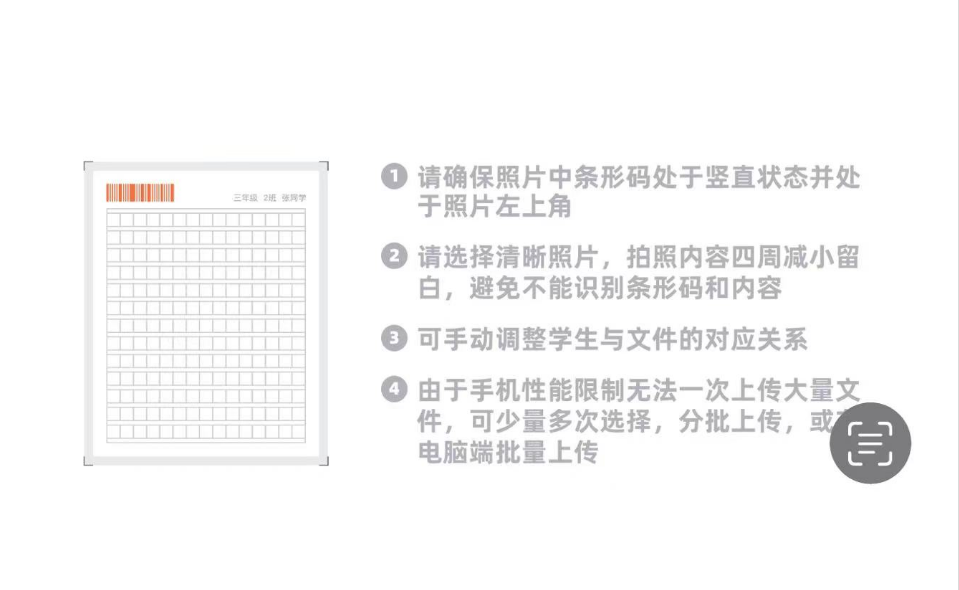
手机端的操作说明
1. 登录班主任账号,点击下方【测评综览】菜单①,点击上方【测评查询】菜单②,可以在条件筛选框③,查询指定测评活动,选择要批量上传的测评活动,点击下方的【批量上传】菜单④。
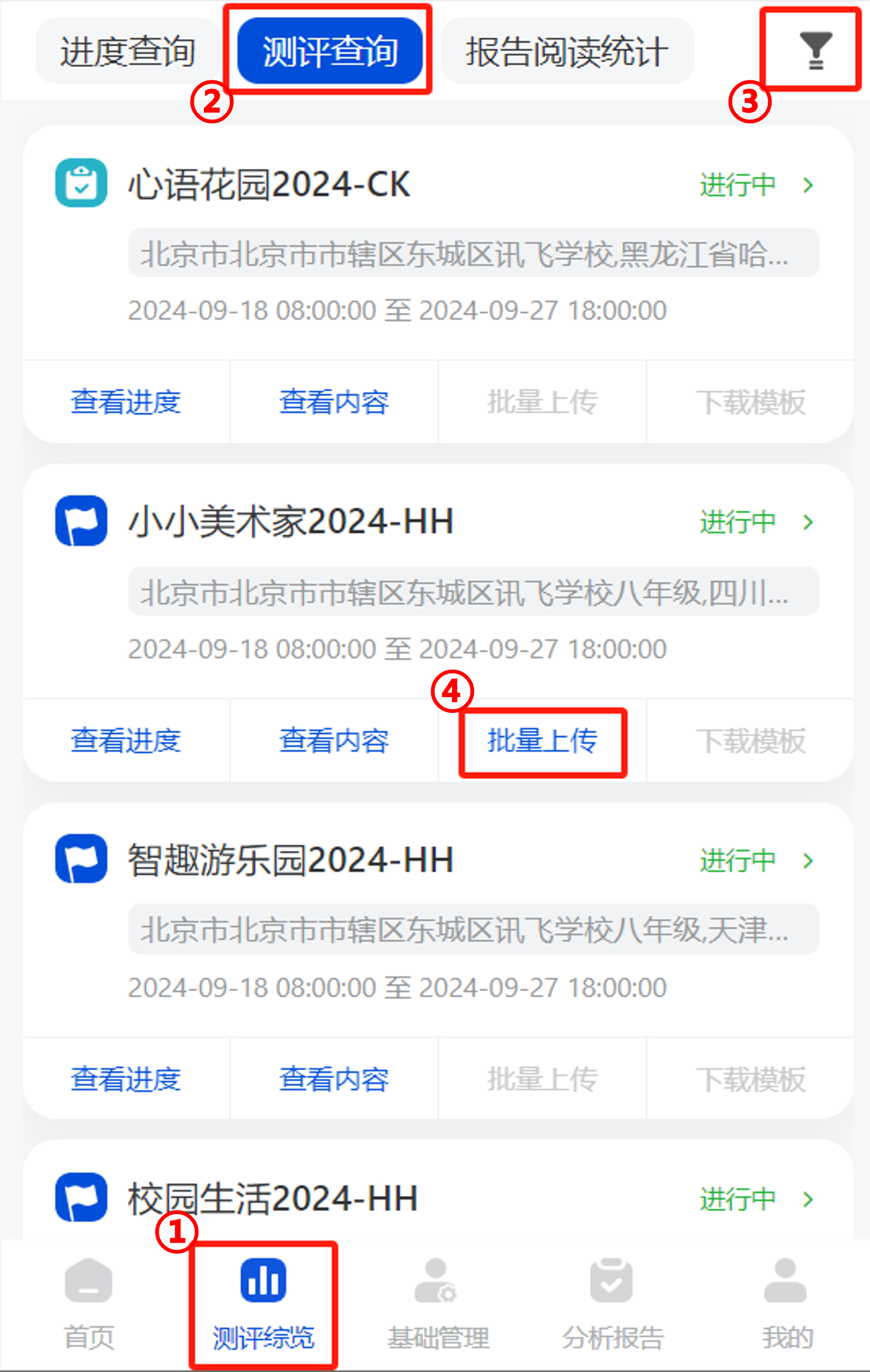
2. 系统弹出批量上传页面, 点击【批量上传】菜单①,点击【添加文件】菜单②,选择手机本地学生作品,匹配学生姓名③,点击【开始上传】④,上传完成后⑤,点击【完成】⑥,完成本次批量上传操作。
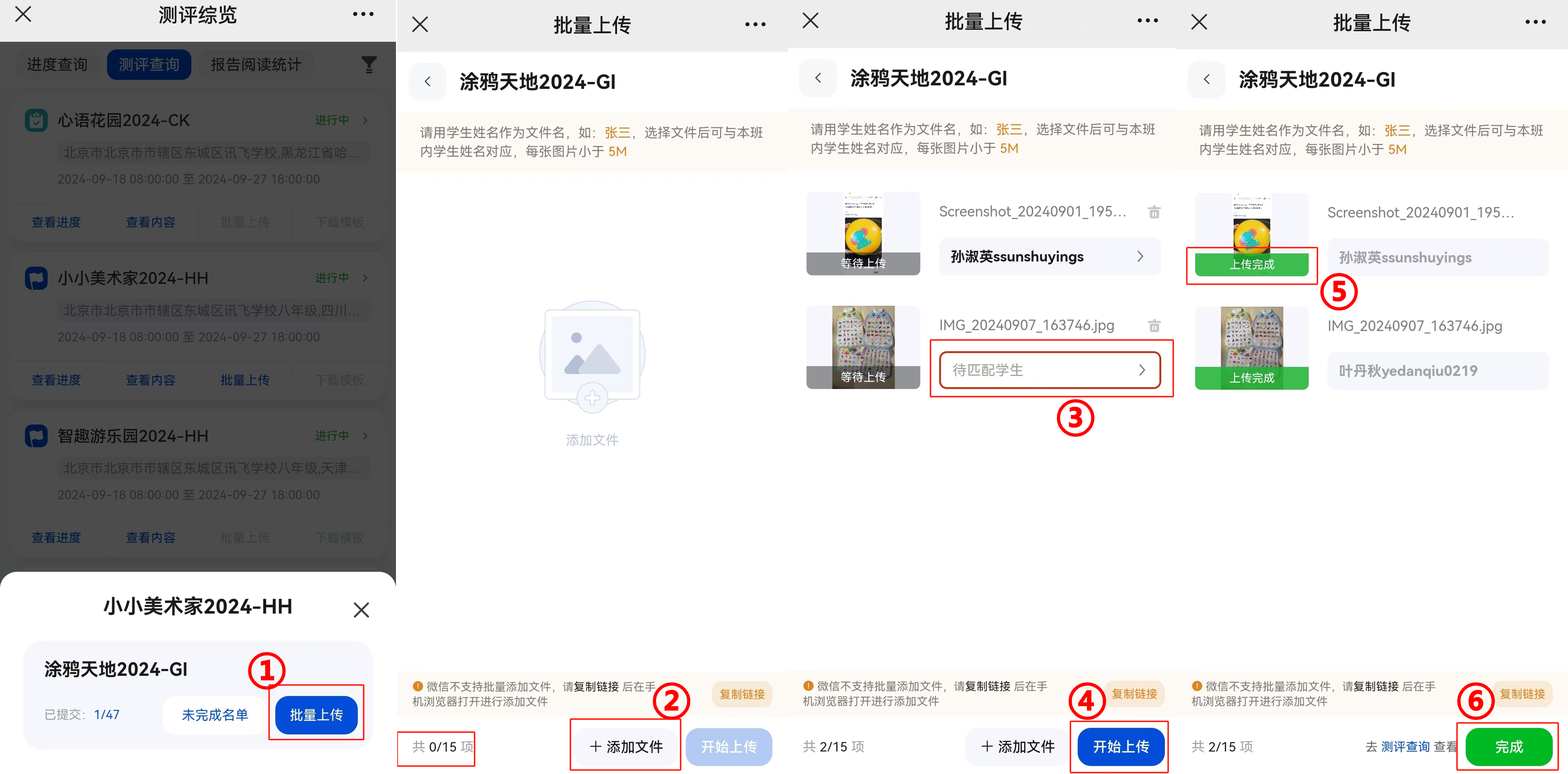
苹果手机上传文件的操作说明
1. 由于苹果手机的ios系统不支持跨app选择文件,故上传文件时需要把录音文件放到一个指定的文件夹中才能上传。
2. 选中要上传的录音文件,点击【存储到文件】菜单①,点击【我的iphone】菜单②,进入我的iphone文件夹,选择已有文件夹或新建文件夹存储文件,例如,点击【录音】③文件夹,将录音文件存储至【录音】文件夹下。
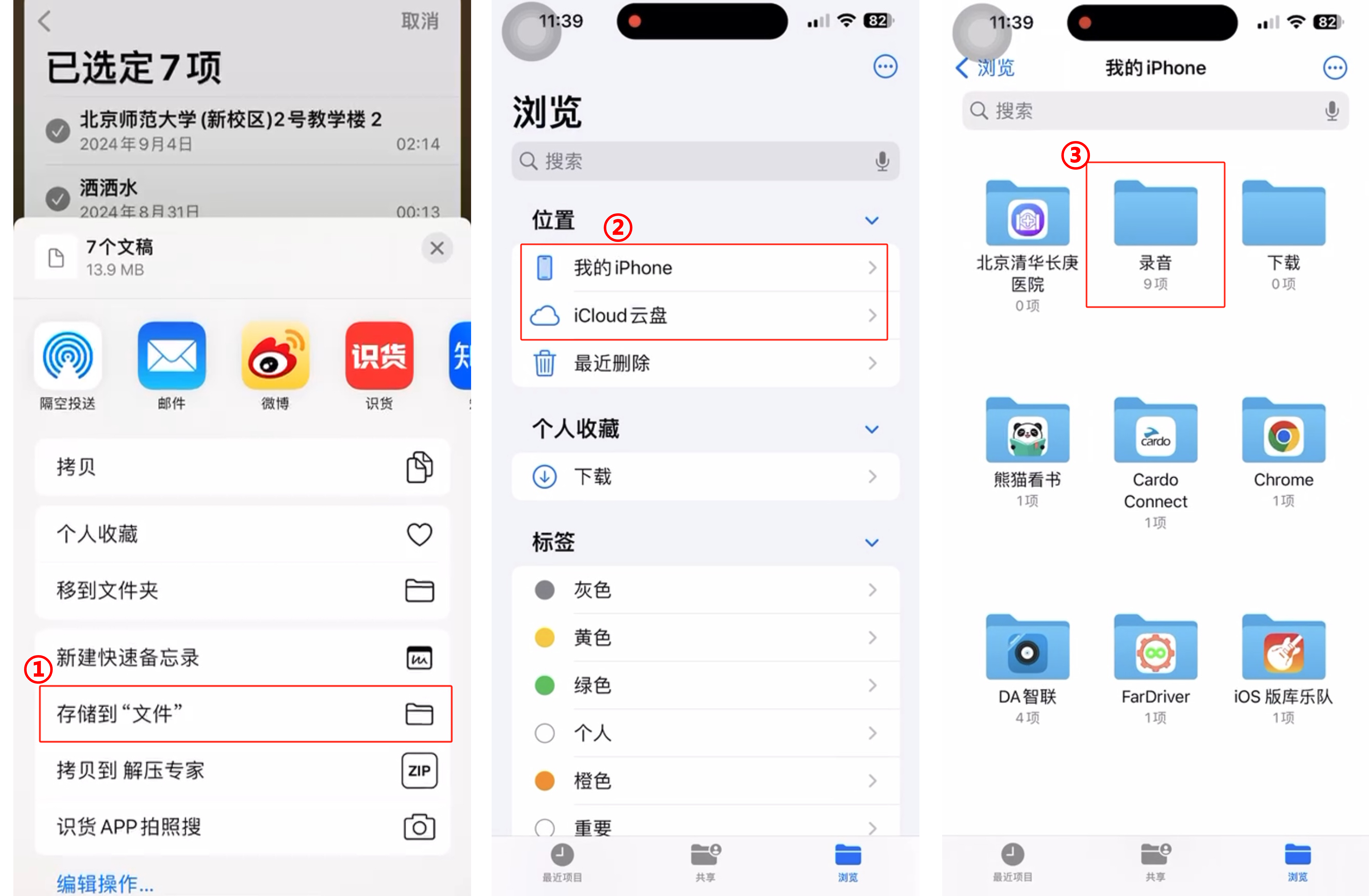
3. 回到小小音乐家文件上传界面,点击【批量上传】菜单①,选择曲目②,点击【添加文件】③,点击【选取文件】 ④ ,系统自动进入【我的iphone】菜单,点击【录音】⑤文件夹。
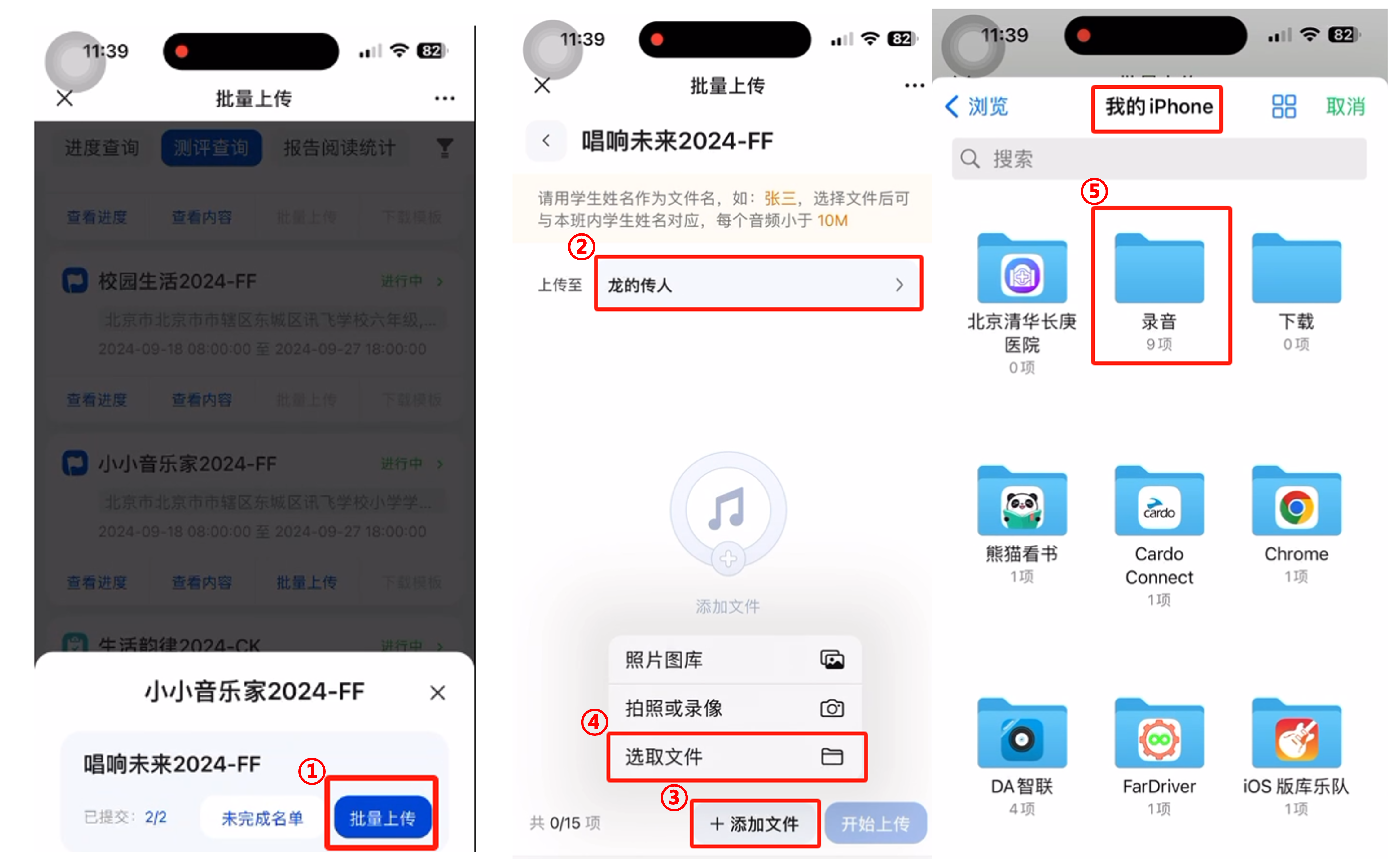
4.进入【录音】①文件夹,勾选要上传的录音文件,点击【打开】②,匹配学生姓名③,点击【开始上传】菜单④,文件上传后进度条提示100%,点击【完成】。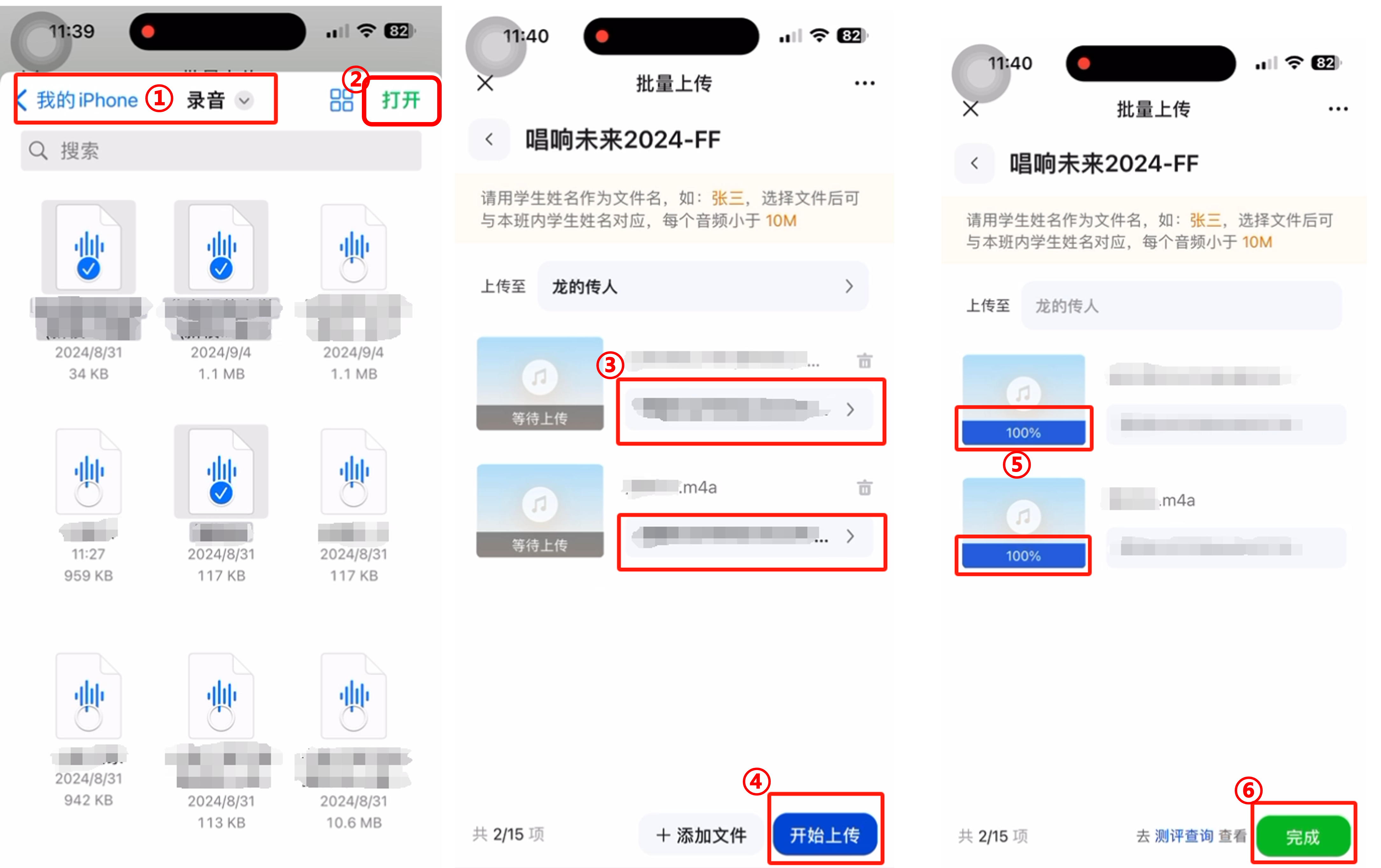
其他说明
班主任批量下载作文纸的操作说明:
https://seed.bnu.edu.cn/tree/1833056335676338178.html
任课教师批量上传学生的作品的操作说明(音频类):
https://seed.bnu.edu.cn/tree/1848268364636778497.html
“涂鸦天地2024”操作指引:
https://seed.bnu.edu.cn/tree/1826428886020521986.html
“我是小作家2024”操作指引:
https://seed.bnu.edu.cn/tree/1824343730703040513.html
“音乐时光机2024”操作指引:
https://seed.bnu.edu.cn/tree/1824343951927410689.html
“绳影飞舞2024”操作指引: